Pfsense HAVP Antivirus Kurulumu


Merhaba Arkadaşlar,
Bu gün Pfsense firewall a antivirüs programı yükleyeceğiz ve sistemimize virüsler daha indirilmeden önlem almış olacağız.
İlk olarak bu işlem için antivirüs paketini indirelim.
System–>Packages bölümünden “HAVP antivirus” Paketimizi indiriyoruz ve kurulumunu gerçekleştiriyoruz.

Kurulumumu tamamlıyorum

Bu paketi yapılandırırken 2 durum bulunmakta
a-) Pfsense Makinenizde Squid paketi kurulu değil ise.
b-) Pfsense makinenizde squid paketi kurulu ve Transparan Proxy olarak olarak çalışıyorsa.
A-) Bizim ilk inceleyeceğimiz Pfsense firewall ı kurdunuz hiçbir paket kurmadınız gerekli ayarları yapılandırdınız sisteminizdeki herkes internete sorunsuz çıkıyor.
HAVP Paketimizi kurduk ayarlarına giriyoruz ve servislerimizi karşılarındaki–> play işaretine basarak start ediyoruz biraz geç başlayabilir bu servisler.

Setting sekmesine geliyoruz burada ;
- DB in ne kadar sürede bir update edileceğini
- Hangi lokasyondan update edileceğini
- Log Kayıtlarının tutulup tutulmayacağını seçiyoruz.

Http Proxy Ayarlarına geliyoruz.
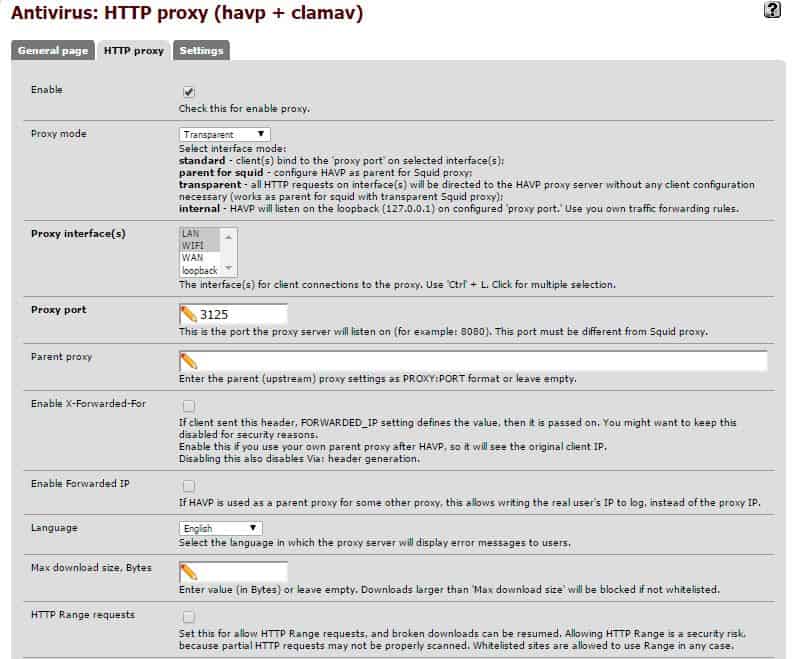
Proxy interface : bu alanda antivirüsün koruma altına alacağı interface leri seçiyorum.
Language: Dil seçeneğini belirliyorum.
Black list :Buraya Yasaklı site adreslerini girebilirsiniz
White list :Bu bölümeyse güvenilen adresleri ekliyoruz virüs hatası vermemesi için
Scan Max file size : Tarayacağı Max Dosya boyutunu belirliyorum
ve log tutmasını istiyorsanız burada log ve syslog kutucuklarını işaretliyoruz.
Buraya kadar sistemimizde squid paketi yüklü değilse yapmamız gereken ayarları anlatmış olduk .
B) Şimdiyse Squid(Proxy) paketi kurulu ise sisteminizde yapmanız gereken ilk işlem Services–>Proxy server a gidiyoruz. Burada Transparan seçeneğindeki tiki kaldırıyoruz.
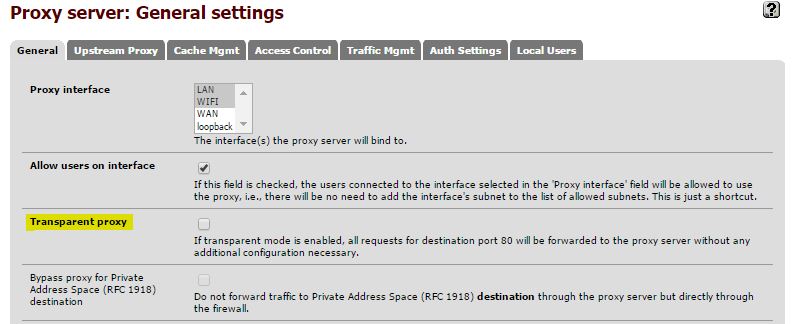
Services–> Antivirüs menüsüne geliyorum

Enable :Kutucuğunu işaretliyorum
Proxy mode:Squid paketinden kaldırdığımız trasparan işlemini artık Antivisur servisimiz alacağı için Transparent seçeneğini seçiyorum.
Proxy interface : Hangi interfaceleri koruma altına alacaksam bunları ekliyorum.
Proxyport : 3125
Parent Proxy :Buraya Localipadresiniz:3128giriyorsunuz.
Enable Forwarded IP: işaretli olmalı.
Artık Antivirüsümüzü test edebiliriz bu işlem için Test virüsü sunan http://www.eicar.org/85-0-Download.html
Adresine gidiyoruz ve bir http bölümünden bir virüs indirmeye çalışıyoruz.

Gördüğünüz gibi siteden indirmek istediğim dosyayı virüs olarak algıladı ve dosyayı indirmemi engelledi.
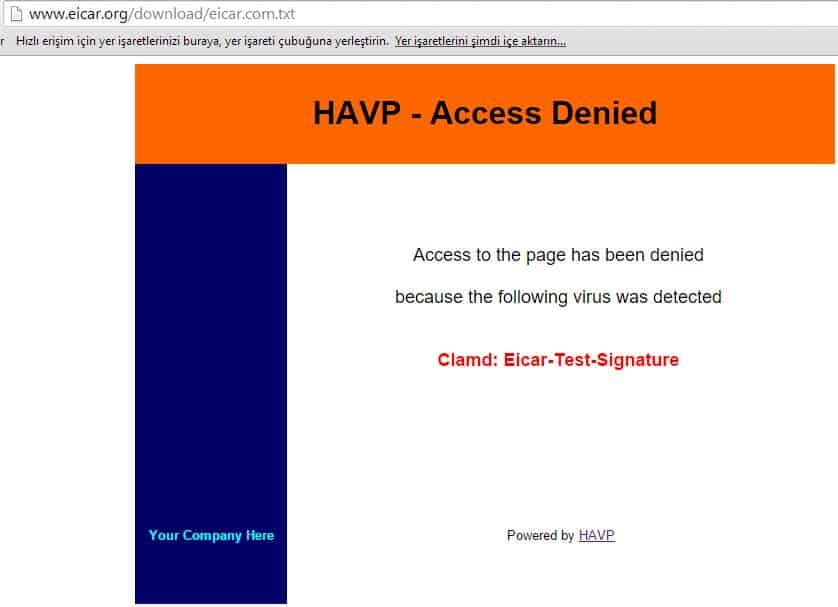
Serdar BAYRAM


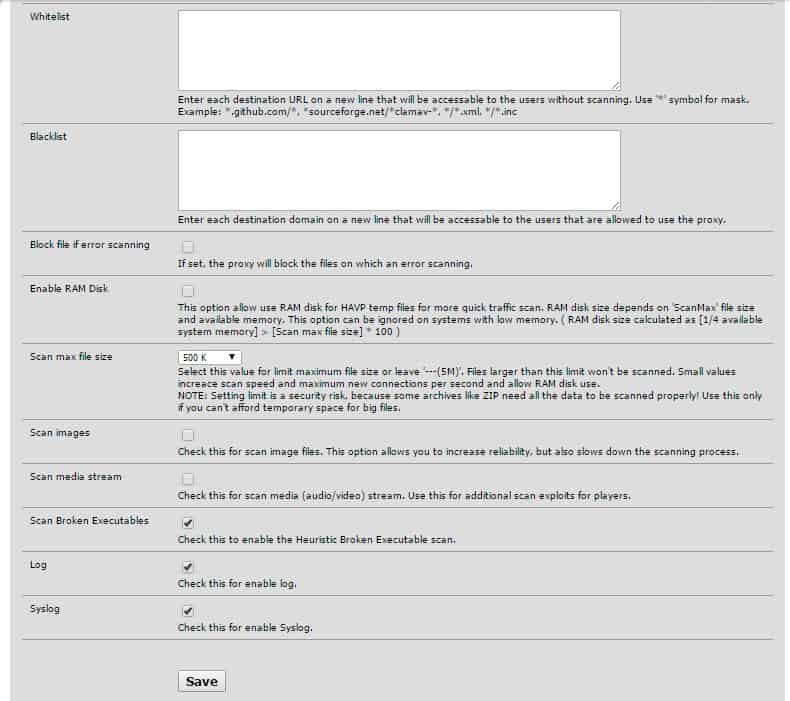

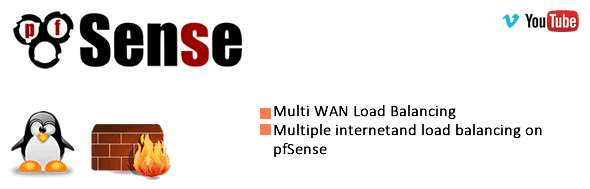

Merhbalar makale için teşekkür ederim ellerinize sağlık. Havp sistemi yavaşlatır mı acaba?
Merhaba,
Bunun Sistemde pek bir yavaşlığa sebep vereceğini düşünmüyorum enazından be bir yavaşlıkla karşılaşmadım 4 GB ramli bir makinede rahatlıkla çalıştırabilirsiniz.
merhaba,
squid’i transparent mod kapalı şekilde pclerde proxy girerek kullanıyorum ve 5651 loglama yapıyorum. HAVP antivirus’ü kurduğumda 5651 log almada herhangi bir sıkıntı yaşar mıyım acaba?
Merhaba ,
Bunu daha önce test etmedim ama;
HAVP Antivirüsü proxy olarak yapılandırırsanız bir sorun yaşayacağınızı düşünmüyorum çünkü 5651 modülü squid loglarını düzenleyip dışarı aktarıyor başka bir şeye müdehale etmyor.
Genede sanalda bir test etmekte fayda var .
tamam teşekkürler. en iyisi deneme yapmak sanırım. sonuçları buraya yazarım iyi günler
merhaba;
bu gün havp kurulumunu stabil şekilde yaptım ama
HTTP Antivirus Proxy ( Stopped ) bi türlü aktif edemedim
pfsens ana makinemde de şöyle bi hata alıyorum
warning: file_put_contents(/r/pbi/havp-amd64/local/etc/havp_conf.xml):failed to open stream: no such file
or directory in /usr/local/pkg/havp.inc on line 610
şimdiden teşekkurler.